Windows メールでメールの読み取り形式をテキストにする
Windows メールの初期設定では、受信したメールの形式に合わせて自動的に読み取り形式が選択されます。
HTMLメールを受信した場合は、Webページのような画像や文字装飾などの視覚効果も含めた表示が行われます。
しかし、テキスト形式のメールに慣れ親しんだ方は、HTMLメールの視覚効果などを不要に思うこともあると思います。
また、セキュリティ上の観点から、テキスト形式でのみ表示させたいと思う方もいると思います。
Windows メールで、メールの読み取り形式をテキストに限定するには、以下のようにして設定を行います。
メールの読み取り形式をテキストにする手順
スタートメニューから「Windows メール」をクリックします。
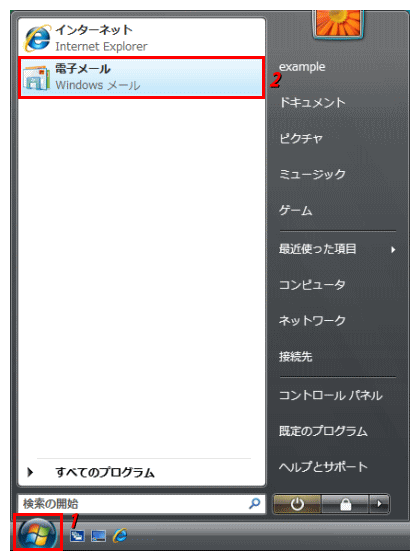
Windows メールの画面が表示されるので、「ツール」−「オプション」の順にクリックします。
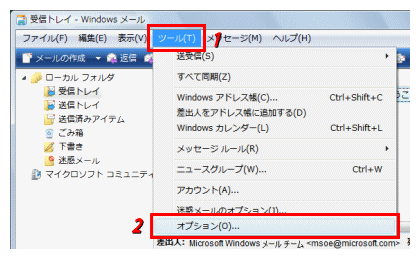
オプションの画面が表示されるので、「読み取り」タブをクリックします。
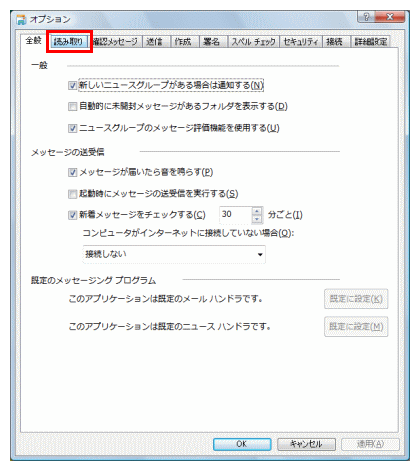
読み取りタブ内にある、「メッセージはすべてテキスト形式で読み取る」をチェックし、「OK」をクリックします。
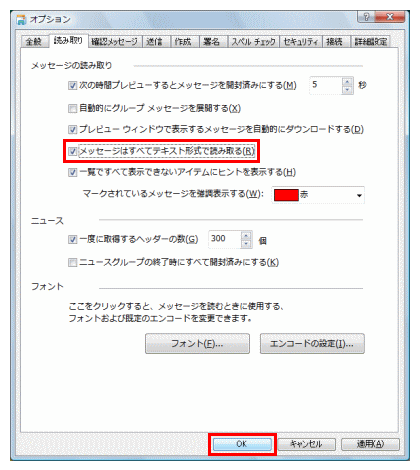
以上で設定は終わりです。
下図のようにメッセージはテキスト形式で表示されるようになります。
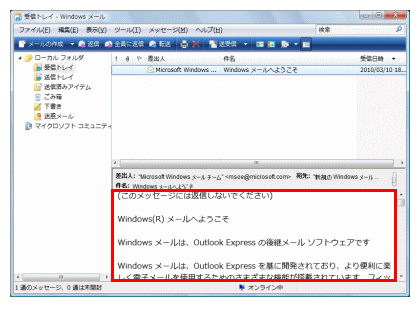
テキスト形式で読み取る設定をした後で、一時的にHTML形式のメッセージを表示をしたい場合は、次のように操作を行います。
HTML形式で表示させたいメールを選択し、「表示」−「HTML 形式のメッセージ」の順にクリックします。
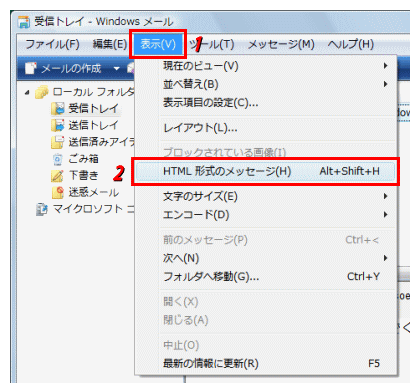
選択したメールがHTML形式で表示されます。
※HTML形式のメッセージが含まれているメールに限ります。
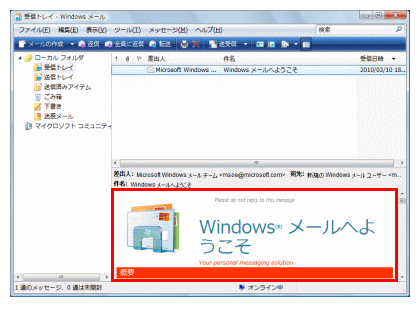
以上で読み取り形式設定の説明は終わりです。
設定を元に戻す場合も、同様の手順で簡単に戻すことができます。

